快速将多个PPT幻灯片中的备注批量导出来
在各种学习和工作场景中,PPT幻灯片是我们常用的演示工具。无论是在会议汇报、课堂讲解,还是项目展示中,PPT都能帮助我们清晰地传递信息。除了丰富的图片和文本内容,PPT还提供了许多实用的功能,其中“备注”功能尤为重要。每一页幻灯片都可以添加备注,这些备注通常用来对幻灯片内容进行补充说明,帮助演讲者在演讲过程中更加得心应手。但当我们需要将大量PPT中的备注信息导出时,手动操作就显得非常繁琐且浪费时间。
如果只有少数PPT文件,手动导出备注信息可能还算简单。但当需要处理大量PPT文件时,逐一打开并手动提取备注内容不仅效率低下,还容易出错。尤其是当PPT的数量较多,或者备注内容涉及多个文件时,手动操作显然不再适用。那么,有没有更高效的方法来批量提取PPT中的备注信息呢?幸运的是,我们可以利用一些简单的工具和方法来实现这一目标,节省大量时间和精力。
下面,我们将分享一种简单实用的方法,帮助大家批量提取PPT文件中的备注内容,并将其导出为单独的txt文件。通过这种方法,无论是单个PPT文件中的备注,还是多个文件中的备注,您都能一次性导出并保存。这个技巧不仅适用于个人用户,也特别适合需要批量处理PPT的企业团队,帮助大家更高效地管理和备份演示文稿的备注信息。如果您有大量PPT文件需要处理,使用这一方法将使您的工作变得更加高效、便捷。
操作步骤
1、打开「鹰迅批量处理工具箱」,左侧选择「PPT工具」,右侧在数据提取分类中选择「提取 PPT 文档中的备注」的功能。
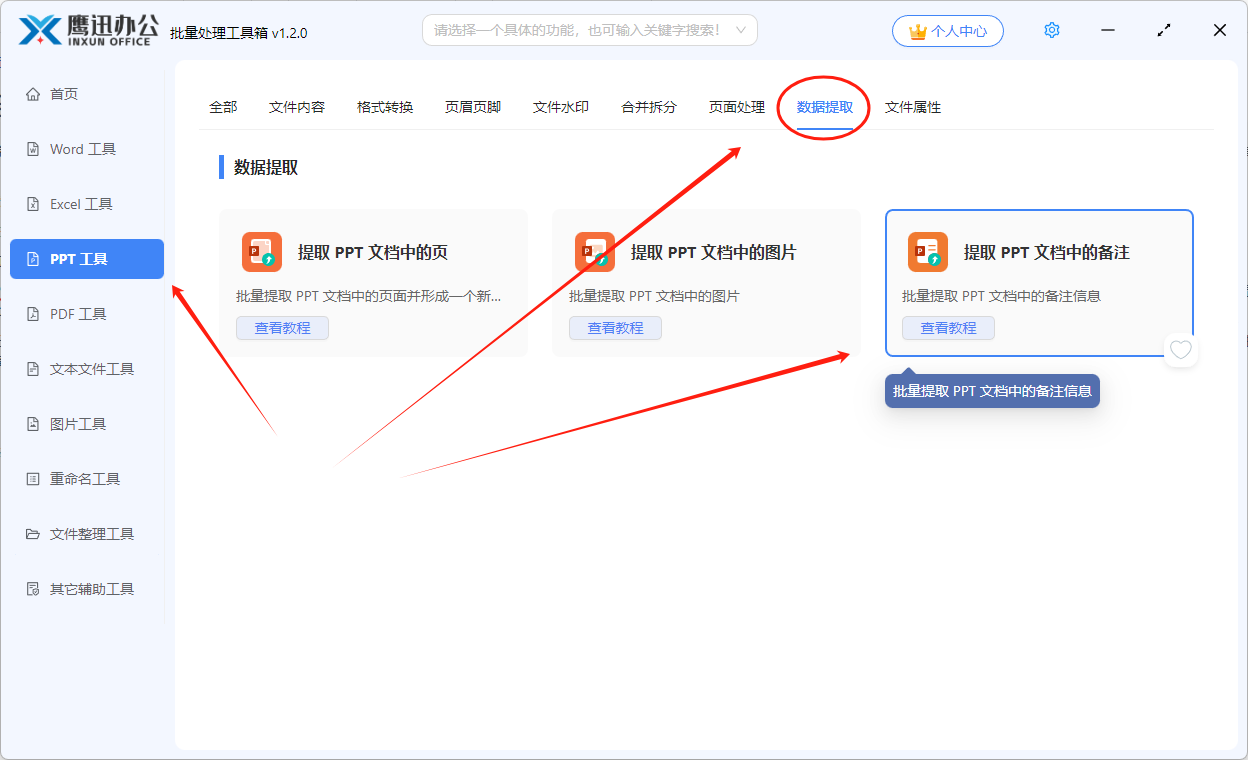
2、选择多个需要进行幻灯片备注提取的 PPT 文档。
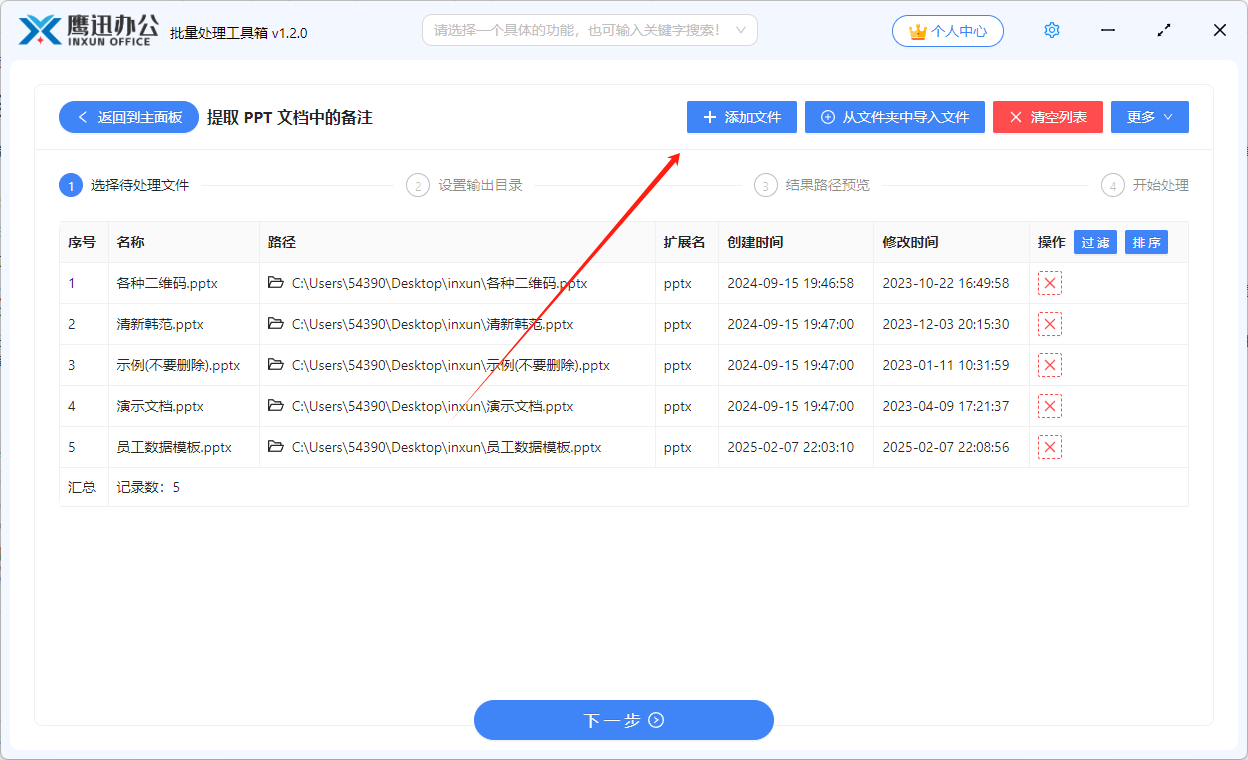
3、设置提取后的输出目录。
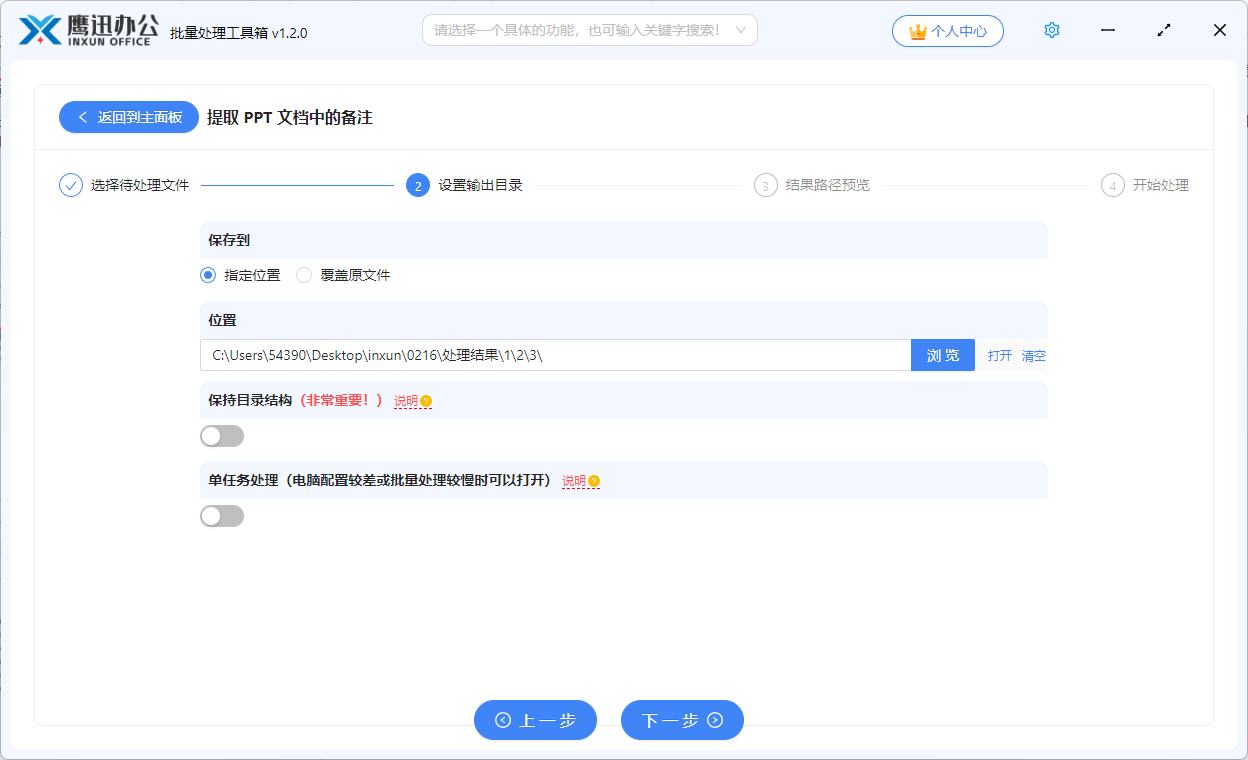
4、多个PPT幻灯片中的备注批量导出操作处理完成。
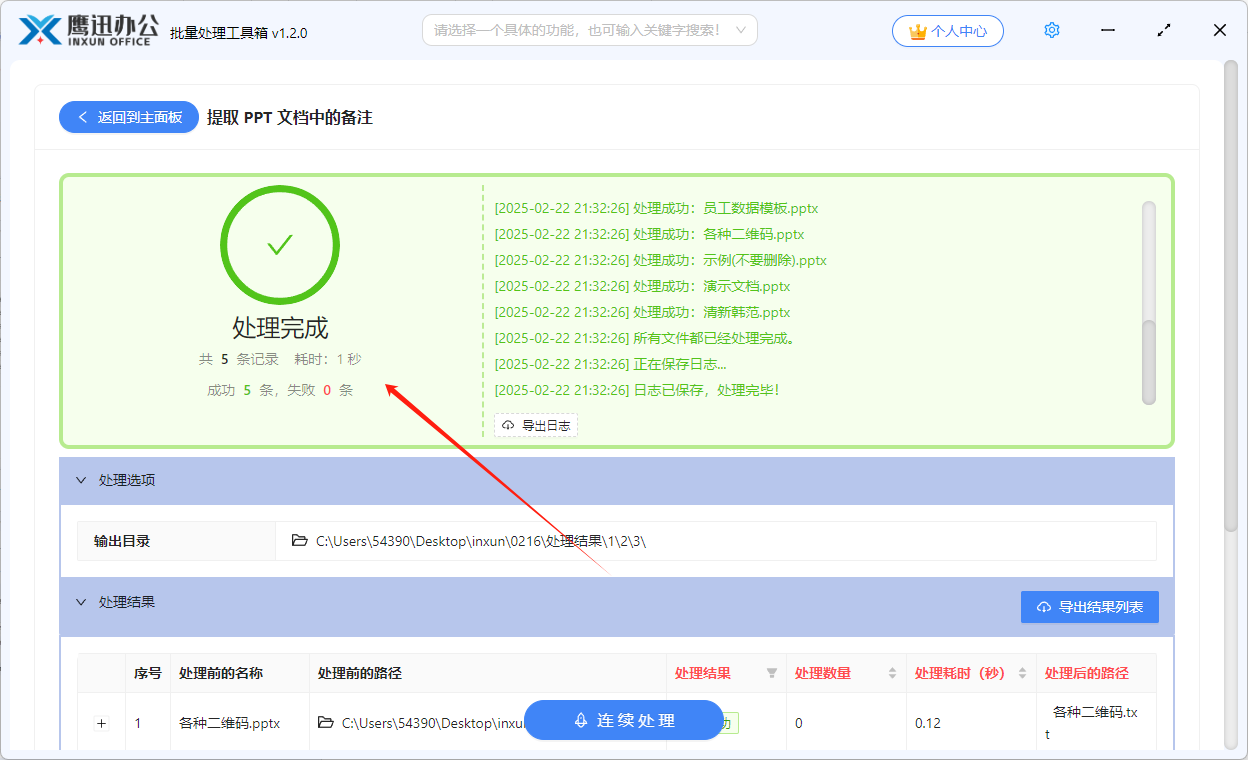
简单的几步,我们就实现了批量将多个 PPT 幻灯片页面中备注提取到记事本文件的操作,不需要我们逐个打开 PPT 文档处理。通过今天介绍的批量提取PPT备注的方法,您可以轻松应对各种工作和学习场景中的需求,无论是备份、分享,还是整理文件,都能事半功倍。如果您也正为如何高效导出PPT中的备注而烦恼,不妨试试这一方法,帮助您节省时间,提升工作效率。
